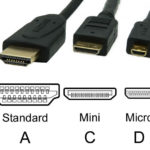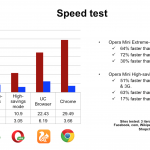El iPad Mini es quizás el gadget más popular entre los niños. La razón principal por la que el iPad es increíblemente popular es el hecho de que es comparativamente una opción más barata que el iPad. Además, la funcionalidad y las características son casi las mismas, lo que lo convierte en una opción muy económica. Sin embargo, algunos usuarios del iPad Mini se han quejado de un problema importante en el iPad Mini.
El iPad Mini no se enciende, parece estar congelado con la pantalla en blanco. En otras palabras, puedes decir que el iPad Mini se apaga sin ninguna razón en particular. Bueno, eso es al menos lo que los usuarios piensan. En realidad, es sólo un poco de descuido lo que podría estar provocando la falla. La buena noticia, en este caso, es que hay bastantes técnicas de solución de problemas que pueden ser útiles para abordar el problema.
Cuestiones de cargos:
Una de las razones por las que el iPad Mini no se enciende es su batería. Si la batería está completamente agotada, entonces el dispositivo no se encenderá. Coloca el iPad Mini en la carga y dale 5-10 minutos para acumular suficiente energía para encenderlo. Si este método no funciona, inspecciona el cable de carga por si hay algún daño. También puedes probar a cambiar el cable de carga.
Además, si estás cargando el iPad Mini desde el PC/Mac, intenta no usarlos. Los PC/Mac no proporcionan una potencia similar a la de una toma de corriente, y se reduce aún más si sigues usándolos mientras cargas los iDevices. También debes evitar usar el PC/Mac antiguo para cargarlo.
Reajuste el iPad Mini:
Otra razón por la que tu iPad Mini no se enciende podría ser el problema de software. iOS tiene un problema de colapso cada vez que se introduce una nueva actualización. Es sólo un bloqueo temporal, y muy pocos usuarios se ven afectados por él. Por lo tanto, si crees que tu dispositivo funcionaba bien hasta que actualizaste el iOS, puedes solucionar este problema con un simple método de reinicio.
Todo lo que necesitas hacer es mantener pulsados el botón Sleep/Wake y el botón Home juntos durante al menos diez segundos. Muchos usuarios confunden este método con el de Restauración y temen perder sus datos y contenidos. No te preocupes, el restablecimiento no afecta a los datos y el contenido, y no debes preocuparte por las copias de seguridad.
Prueba con iTunes:
Uno pensaría que lo que iTunes haría cuando el dispositivo está muerto y no se sincroniza. Este es otro concepto erróneo, ya que iTunes es una herramienta poderosa para abordar varios problemas dentro de los iDevices. Intenta conectar tu iPad Mini a iTunes, hay una pequeña posibilidad de que iTunes reconozca tu dispositivo y lo encienda.
Si no ocurre nada al conectar el dispositivo a iTunes, realice el reset (mencionado anteriormente) mientras su dispositivo permanezca conectado al iTunes. Esto suele ayudar, pero si no lo hace, deje el dispositivo conectado a iTunes durante media hora. Puede que se encienda automáticamente dentro de ese plazo. Si iTunes falla, pasa al siguiente paso.
Daños físicos:
Mucha gente (especialmente los usuarios de Android) te dirían repetidamente lo notoriamente frágiles que son los dispositivos de Apple. Para ser honesto, no están equivocados. Los dispositivos de Apple exigen al usuario que sea cauteloso al usarlos. El daño físico también podría ser la razón por la que tu iPad Mini no se enciende. Necesitarás realizar una revisión física. Considera la posibilidad de comprobar los problemas en las funciones que se mencionan a continuación:
1. Cuidado con las grietas en la pantalla. Las grietas en la pantalla pueden dañar internamente la pantalla.
2. Inspeccione el puerto de carga. Use un paño suave o un palillo de dientes para limpiarlo.
3. Inspecciona si hay daños por líquidos. Asegúrate de que no hay líquido atascado entre las capas.
4. Asegúrate de que el botón de Dormir/Despertar funciona bien. No debe ser ni muy suave ni muy rígido.
El DFU Restaurar:
Este podría ser tu último truco en la manga. Sin embargo, no te asustes ya que el DFU Restore tiene un asombroso 80% de éxito. Este método se utiliza normalmente cuando el problema es importante. Apple describe este proceso como un modo de restauración más profundo a su modo de recuperación normal. Una desventaja importante de este método es que puede hacer que el dispositivo se muera si no se ejecuta correctamente.
En esta etapa, puede que no tenga nada que perder y por lo tanto la decisión de utilizar este método tiene sentido. Eche un vistazo a los siguientes pasos para ejecutarlos a la perfección.
1. Conecte el dispositivo al ordenador portátil o al PC mediante un cable de carga.
2. Presiona el botón de Home y Power por exactamente 8 segundos.
3. Después de 8 segundos, suelte el botón de bloqueo pero no el botón de inicio.
4. No presione el botón de encendido por más de 8 segundos.
5. La pantalla de tu iPad Mini» estará completamente en blanco una vez que el dispositivo esté en el modo DFU.
6. Tu iTunes te notificará que tu dispositivo ha entrado en modo de recuperación.
7. Si la pantalla te dice que conectes tu dispositivo a iTunes, tendrás que repetir el proceso.
8. Repita el proceso hasta que la recuperación del DFU funcione con éxito.